请问如何下载32位的谷歌浏览器?求详细步骤。
谷歌浏览器(Google Chrome)因其快速、简洁和强大的功能而广受用户喜爱。尽管64位系统已经成为主流,但仍有部分用户需要使用32位的谷歌浏览器。本文将详细介绍如何下载并安装32位的谷歌浏览器。
1. 确认系统需求
在下载之前,首先需要确认你的操作系统是否支持32位应用程序。大多数现代操作系统(如Windows 10、Windows 7等)都支持32位应用程序。如果你使用的是64位操作系统,但需要运行32位浏览器,同样可以按照以下步骤进行。
2. 访问谷歌浏览器官网
打开你的当前浏览器,访问谷歌浏览器的官方网站:[www.google.com/chrome/](https://www.google.com/chrome/)。这个页面会自动检测你的操作系统并推荐相应的版本。
3. 寻找32位下载链接
由于官网通常会自动推荐64位版本,你需要手动找到32位版本的下载链接。具体操作如下:
1. 滚动页面到底部:在官网首页,向下滚动至页面底部。
2. 点击“下载Chrome”部分的下拉菜单:在页面底部,你会看到一个“下载Chrome”的部分,点击旁边的下拉菜单。
3. 选择“Windows 10/8.1/8/7 32位”:在下拉菜单中,选择“Windows 10/8.1/8/7 32位”选项。
4. 开始下载
选择好32位版本后,点击“下载Chrome”按钮。此时,浏览器会开始下载安装程序。下载文件通常是一个名为“ChromeSetup.exe”的可执行文件。
5. 安装谷歌浏览器
下载完成后,按照以下步骤进行安装:
1. 打开下载的安装程序:找到下载的“ChromeSetup.exe”文件,双击打开。
2. 同意条款并安装:在弹出的安装窗口中,阅读并同意谷歌浏览器的使用条款,然后点击“安装”按钮。
3. 等待安装完成:安装过程通常很快,只需等待几秒钟至几分钟。
4. 启动谷歌浏览器:安装完成后,会自动打开谷歌浏览器。如果未自动打开,可以手动从桌面图标或开始菜单中启动。
6. 设置和优化
首次启动谷歌浏览器时,系统会提示你进行一些基本设置,如选择默认搜索引擎、是否同步账户等。根据个人需求进行设置后,即可开始使用。
7. 注意事项
- 更新问题:32位版本的谷歌浏览器可能不会像64位版本那样频繁更新,因此在使用过程中要注意手动检查更新。
- 性能差异:32位应用程序在处理大内存任务时可能不如64位版本高效,如果你的电脑配置较高,建议使用64位版本。
- 兼容性问题:部分老旧的插件或扩展可能只支持32位浏览器,使用时需注意兼容性。
通过以上步骤,你就可以成功下载并安装32位的谷歌浏览器。无论是出于兼容性考虑还是特定需求,32位版本的谷歌浏览器依然是一个可靠的选择。希望本文能帮助你顺利完成任务。
更多文章
-
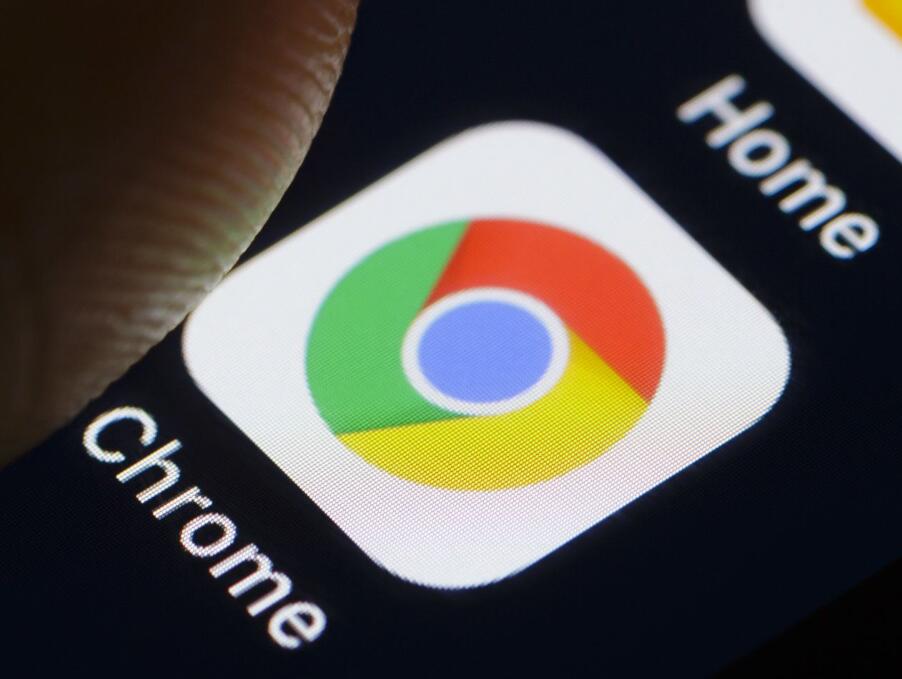
请问如何下载并安装最新版本的谷歌Chrome浏览器?
谷歌Chrome浏览器以其快速、安全且易于使用的特性,成为全球最受欢迎的浏览器之一。想要体验最新版本的Chrome,下载和安装过程其实非常简单。 首先,打开你....
-
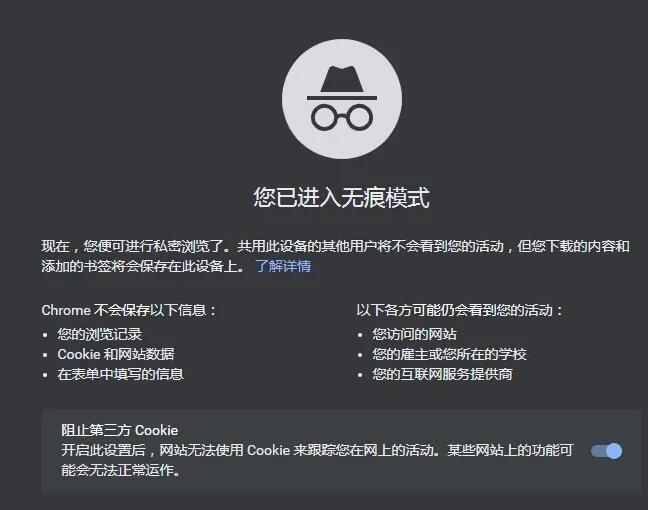
哪里可以免费下载UC浏览器?求安全可靠链接!
在数字化时代,浏览器作为连接用户与互联网世界的桥梁,扮演着至关重要的角色。UC浏览器,以其独特的界面设计、流畅的用户体验和强大的功能集成,赢得了全球数亿用户的青....
-
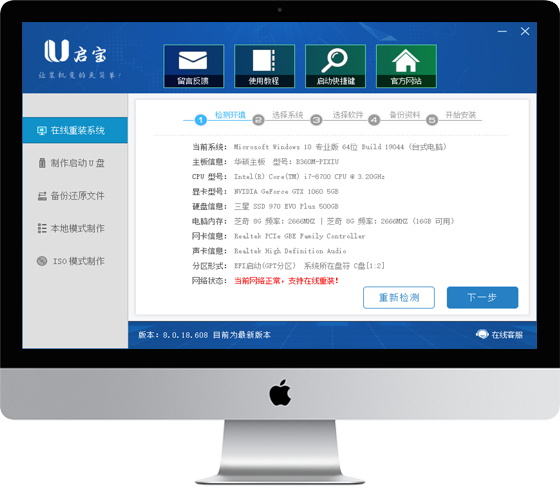
如何下载并安装谷歌浏览器?
谷歌浏览器(Google Chrome)以其快速、简洁且安全的特点,成为全球范围内广受欢迎的网络浏览器。想要体验这款浏览器的卓越性能,只需简单几步即可完成下载与....
-
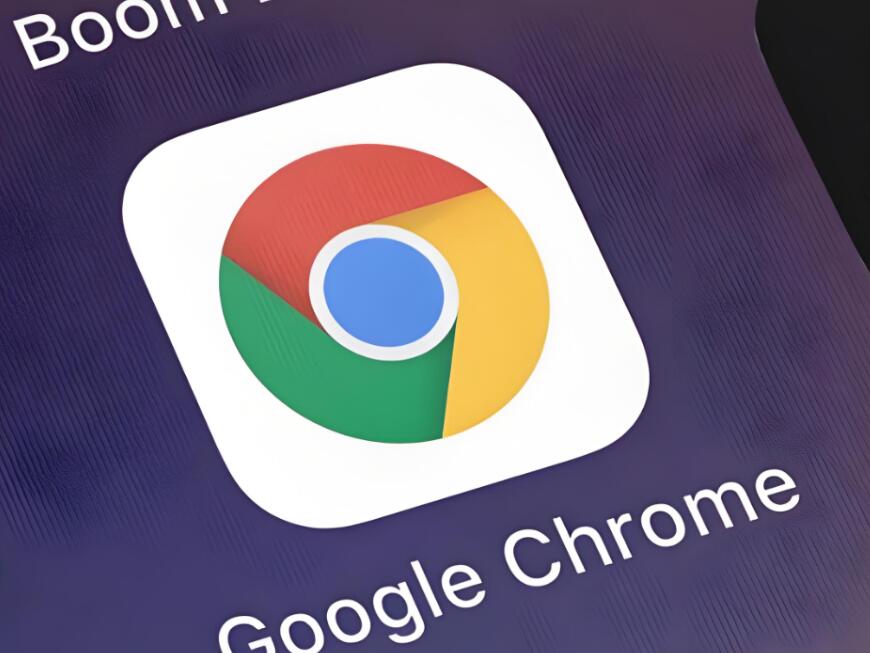
如何在电脑上下载并安装火狐浏览器?
火狐浏览器(Firefox)是一款广受欢迎的开源网页浏览器,以其快速、安全和对用户隐私的重视而著称。如果你也想体验这款浏览器的优势,那么下面将详细介绍如何在电脑....
-

求谷歌浏览器2024版下载链接,稳定安全版
在数字化时代,浏览器作为我们连接互联网的重要工具,其性能和安全性至关重要。谷歌浏览器(Google Chrome)凭借其高效、简洁和强大的功能,一直深受用户喜爱....
